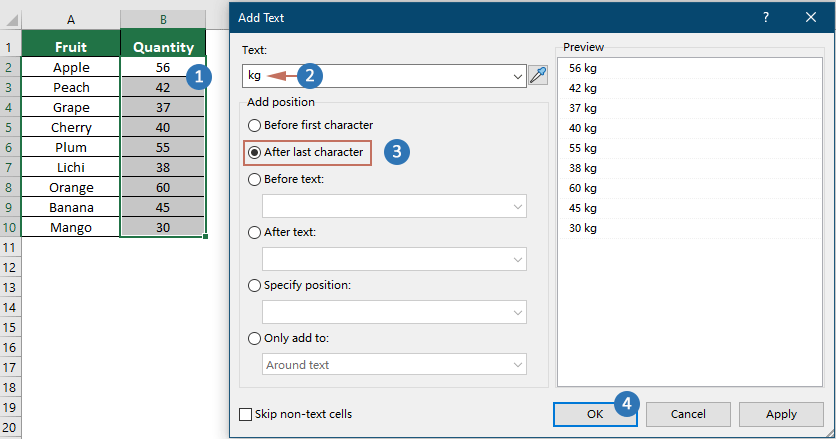3 Methoden zum Hinzufügen von Einheiten zu Zellen in Excel – eine Schritt-für-Schritt-Anleitung
In Excel kann das Hinzufügen von Einheiten zu Zellen für Klarheit und Kontext entscheidend sein, insbesondere bei der Arbeit mit Mengen oder Maßeinheiten. Dieses Tutorial untersucht drei Methoden, um dies zu erreichen: die Verwendung der Funktion „Zellen formatieren“, den Einsatz von Kutools für Excel zur Effizienzsteigerung und die Nutzung von Formeln für die dynamische Einbindung von Einheiten.

Einheit mit der Funktion „Zellen formatieren“ hinzufügen
Wie im folgenden Screenshot gezeigt, wenn Sie die Einheit 'kg' an eine Liste von Mengen anhängen müssen, ohne deren zugrunde liegende Berechnungen zu beeinflussen, bietet die Funktion „Zellen formatieren“ in Excel eine praktische Lösung.

1. Wählen Sie die Datenliste aus, klicken Sie dann mit der rechten Maustaste und wählen Sie „ Zellen formatieren“ aus dem Kontextmenü.

2. Wählen Sie im aufgepoppten Dialogfeld „Zellen formatieren“ unter dem Registerreiter Zahl die Option Benutzerdefiniert aus der Kategorieliste aus, und geben Sie dann im Textfeld Typ 0"kg" ein. Klicken Sie abschließend auf OK.

Einheit ganz einfach mit Kutools für Excel zu jeder Zelle im Auswahlbereich hinzufügen
Wenn Sie einfach Einheiten zu Zellen hinzufügen möchten, ohne an Berechnungen zu denken, bietet Kutools für Excel eine unkomplizierte Lösung mit seiner Funktion „Text hinzufügen“. Dieses Tool ermöglicht es Ihnen, schnell Einheiten wie 'kg' an Mengen in Ihrer Tabelle anzuhängen.
Nachdem Sie Kutools für Excel heruntergeladen und installiert haben, klicken Sie auf Kutools > Text > Text hinzufügen, um das Dialogfeld „Text hinzufügen“ zu öffnen. Dann müssen Sie wie folgt konfigurieren.
- Wählen Sie die Liste der Zellen aus, denen Sie eine Einheit hinzufügen möchten.
- Geben Sie im Textfeld die benötigte Einheit ein, z. B. " kg" in diesem Fall.
- Wählen Sie die Option Nach dem letzten Zeichen im Abschnitt Position hinzufügen.
- Klicken Sie auf OK, um die Funktion anzuwenden.
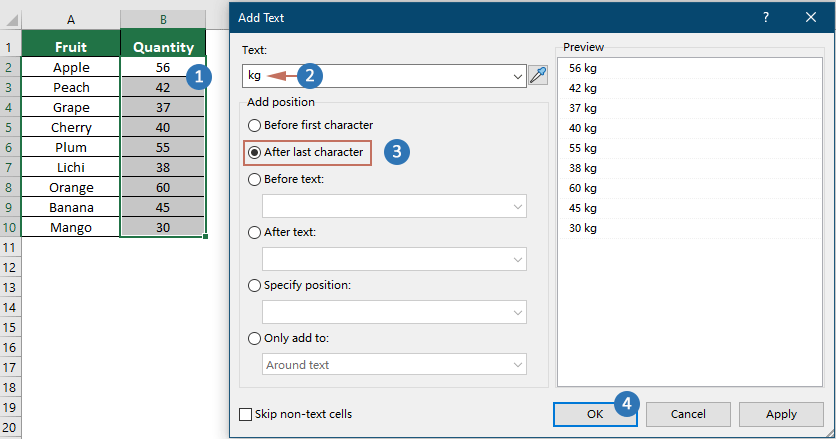
Ergebnis
Die angegebene Einheit wird sofort zu jeder Zelle im ausgewählten Bereich hinzugefügt.

Einheit mit einer Formel zu jeder Zelle hinzufügen
Wenn Sie einfach Einheiten zu Zellen hinzufügen möchten, ohne an Berechnungen zu denken, können Sie auch die „&“-Operation verwenden, um diese Aufgabe zu erledigen.
Wählen Sie eine leere Zelle neben der ersten Zelle der Datenliste aus und geben Sie diese Formel =B2&"kg" ein (B2 steht für die Zelle, deren Wert Sie benötigen, und $ ist die Einheit, die Sie hinzufügen möchten), drücken Sie die Eingabetaste, und ziehen Sie dann den AutoAusfüllen-Griff über den Bereich.

Verwandte Artikel:
- Präfix oder Suffix zu ausgewählten Zellen, Zeilen und Spalten hinzufügen/einfügen
- Prozentzeichen für mehrere Zahlen in Zellen hinzufügen
Die besten Produktivitätstools für das Büro
Stärken Sie Ihre Excel-Fähigkeiten mit Kutools für Excel und genießen Sie Effizienz wie nie zuvor. Kutools für Excel bietet mehr als300 erweiterte Funktionen, um die Produktivität zu steigern und Zeit zu sparen. Klicken Sie hier, um die Funktion zu erhalten, die Sie am meisten benötigen...
Office Tab bringt die Tab-Oberfläche in Office und macht Ihre Arbeit wesentlich einfacher
- Aktivieren Sie die Tabulator-Bearbeitung und das Lesen in Word, Excel, PowerPoint, Publisher, Access, Visio und Project.
- Öffnen und erstellen Sie mehrere Dokumente in neuen Tabs innerhalb desselben Fensters, statt in neuen Einzelfenstern.
- Steigert Ihre Produktivität um50 % und reduziert hunderte Mausklicks täglich!
Alle Kutools-Add-Ins. Ein Installationspaket
Das Kutools for Office-Paket bündelt Add-Ins für Excel, Word, Outlook & PowerPoint sowie Office Tab Pro und ist ideal für Teams, die mit mehreren Office-Anwendungen arbeiten.
- All-in-One-Paket — Add-Ins für Excel, Word, Outlook & PowerPoint + Office Tab Pro
- Ein Installationspaket, eine Lizenz — in wenigen Minuten einsatzbereit (MSI-kompatibel)
- Besser gemeinsam — optimierte Produktivität in allen Office-Anwendungen
- 30 Tage kostenlos testen — keine Registrierung, keine Kreditkarte erforderlich
- Bestes Preis-Leistungs-Verhältnis — günstiger als Einzelkauf der Add-Ins